战网怎么卸载干净?战网客户端彻底卸载方法详解
- 作者:佚名
- 来源:皮皮游戏网
- 时间:2023-02-06
战网怎么卸载干净?暴雪在2023年1月23日关停国服的服务器,在暴雪宣布与网易停止合作后,有小伙伴想知道战网怎么卸载,下面皮皮游戏小编为大家分享战网客户端彻底卸载方法详解。
战网客户端彻底卸载方法详解:
1、首先我们打开电脑桌面,我们先打开我们电脑最左下角的开始图标。

2、点击开始之后我们需要在程序里找到我们想要卸载的暴雪战网程序。
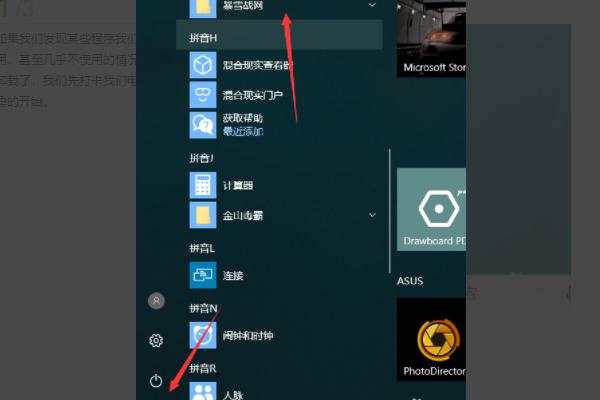
3、找到之后我们可以展开它的详细程序,并且在右边栏目我们点击卸载就可以根据提示完成战网的卸载了。
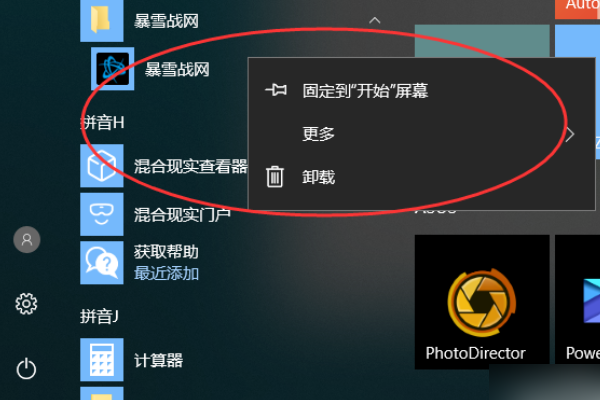
4、除了程序卸载之外我们还可以从控制面板里卸载,我们先找到我们系统上的控制面板按钮。
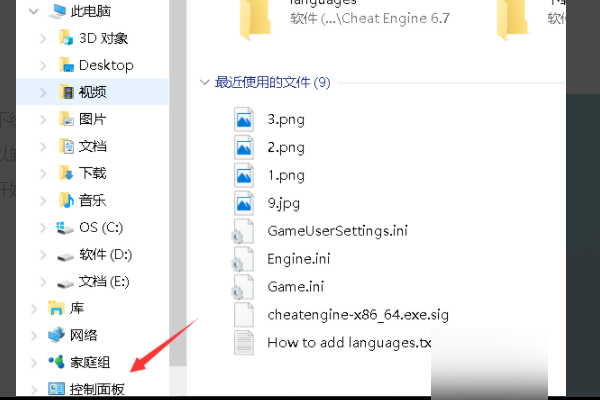
5、找到之后我们打开控制面板依次的展开---程序---卸载选项。
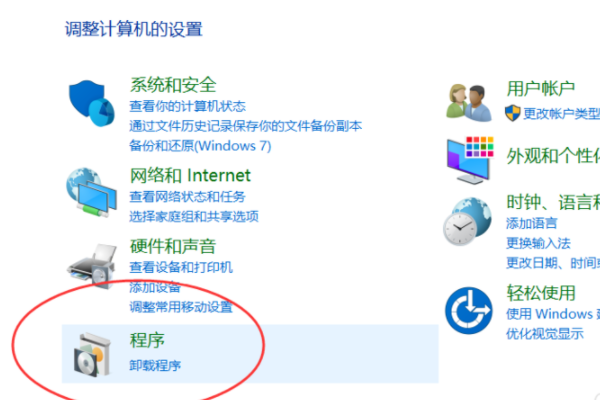
6、打开卸载程序的按钮之后我们就可以再卸载的选项里找到我们想要卸载的战网,鼠标右击出现卸载的字样,点击就可以卸载了。
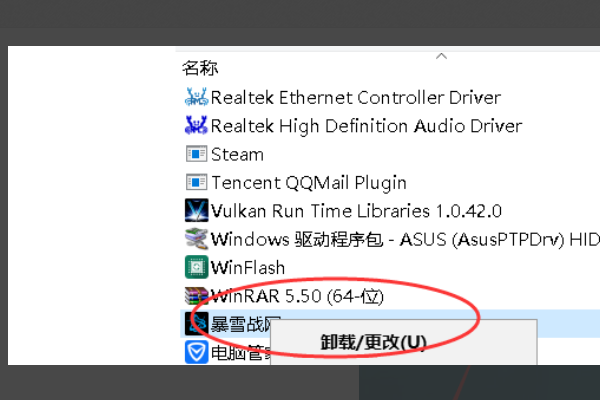
以上就是小编为大家准备的战网怎么卸载干净?战网客户端彻底卸载方法详解的全部内容,想要了解更多的攻略的小伙伴可以持续关注皮皮游戏网。
相关文章
更多+猜你喜欢
攻略排行榜
- 最新
- 最热
- 1 王者荣耀女英雄正能量2000张 王者荣耀女性英雄正能量图片2000张
- 2 原神兑换码2023永久有效 原神兑换码大全最新及使用方法
- 3 部落冲突9本最强布阵高清图2023 九本最强布阵图可复制链接
- 4 王者荣耀人脸识别系统怎么解除?王者荣耀人脸识别解除教程
- 5 部落冲突6本最恶心阵型链接 六本最恶心阵型可复制
- 6 植物大战僵尸2礼包兑换码2023年大全(附兑换方法)
- 7 泰拉瑞亚合成表大全 泰拉瑞亚合成表图鉴
- 8 dnf天空套1到12套外观图片一览 dnf天空套大全1到12特效盘点
- 9 部落冲突7本最强布阵2021高清图 七本最强布阵链接可复制
- 10 深宫曲容予怎么触发?深宫曲容予线三种结局攻略
















































